Lisensi MIT
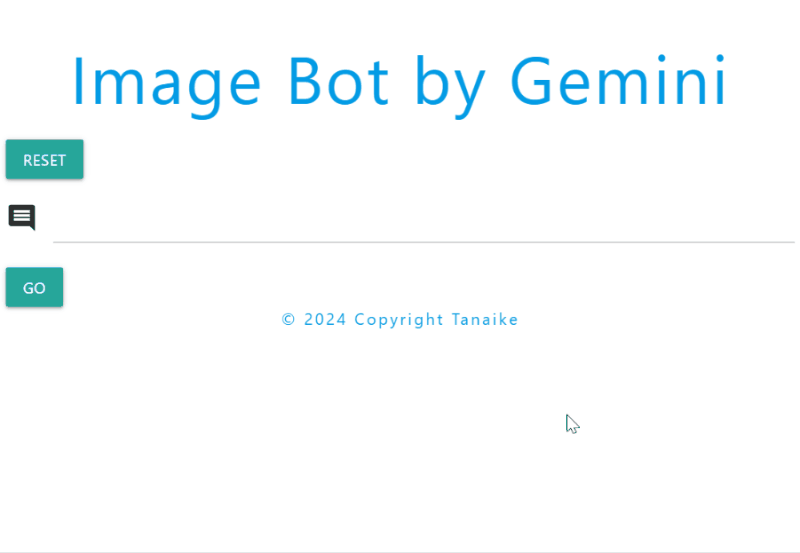
Ini adalah bot gambar menggunakan Gemini dengan Google Apps Script dan Google Drive.
Peluncuran Gemini baru-baru ini sebagai API yang dapat diakses di Vertex AI dan Google AI Studio memberdayakan pengembang untuk mengintegrasikan kemampuannya yang luas ke dalam aplikasi mereka, yang berpotensi merevolusi bidang seperti pendidikan, layanan kesehatan, dan bisnis. Menambahkan fitur yang lebih canggih dengan Gemini 1.5 yang baru diumumkan, alat ini menjanjikan dampak yang lebih besar. Ref dan Ref Saya yakin Gemini secara signifikan memperluas potensi penerapan beragam di berbagai bidang. Untuk menunjukkan potensinya, laporan ini memperkenalkan bot gambar menggunakan Gemini dengan Google Apps Script dan Google Drive. Ini hanyalah salah satu contoh dari banyak kasus penggunaan menarik yang dapat dibangun oleh pengembang dengan Gemini.
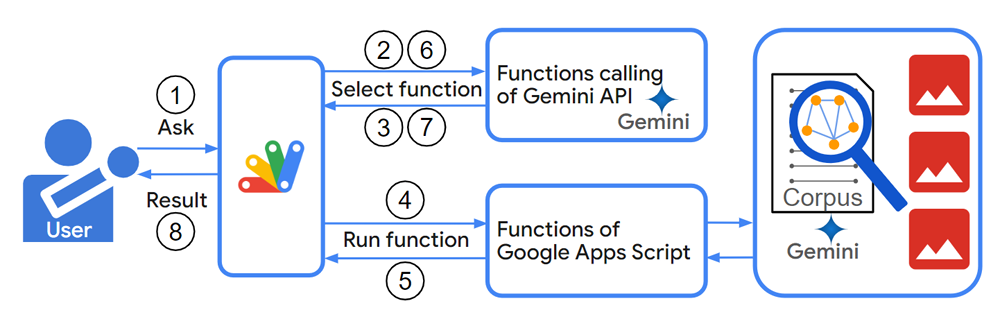
Gambar ini mengilustrasikan alur kerja bot gambar ini.
Sebagai prasyaratnya, diasumsikan beberapa gambar dimasukkan ke dalam folder Google Drive Anda, dan deskripsi setiap gambar telah dimasukkan ke dalam korpus.
Sebagai tambahan informasi, aplikasi bot gambar ini memanfaatkan pemanggilan fungsi dengan Gemini untuk menganalisis dan memproses gambar secara efisien. Sebagaimana diuraikan dalam laporan saya sebelumnya "Panduan Panggilan Fungsi dengan Gemini dan Skrip Google Apps: https://medium.com/google-cloud/guide-to-function-calling-with-gemini-and-google-apps-script- 0e058d472f45", pendekatan ini memungkinkan integrasi kemampuan Gemini dengan lancar dalam lingkungan Google Apps Script, sehingga memungkinkan fungsi pemrosesan gambar yang canggih.
Saya khawatir proyek Google Apps Script dalam kasus ini mungkin agak rumit. Untuk menyederhanakan pengujian, saya telah menyiapkannya sebagai perpustakaan Google Apps Script. Anda dapat menggunakannya langsung dalam proyek Anda sendiri atau menyalin dan menempelkan skrip ke proyek Google Apps Script jika Anda memilih untuk tidak menggunakan perpustakaan.
Berikut cara menggunakan sampel sebagai perpustakaan. Instal perpustakaan menggunakan langkah-langkah berikut.
Buat proyek GAS.
Instal perpustakaan ini.
1qdq-ey6H3-HkG0AF4Tp4ZVEAUx-YryHXB5ZPW7oE-BeXN-wH2-b1PT_Q . Dalam hal ini, Anda dapat melihat cara melakukannya di repositori saya.
Selain itu, harap aktifkan API Bahasa Generatif di konsol API.
Setelah pengaturan di atas, contoh skrip berikut dapat digunakan.
Perpustakaan ini menggunakan 2 cakupan berikut.
https://www.googleapis.com/auth/script.external_requesthttps://www.googleapis.com/auth/generative-language.retrieverhttps://www.googleapis.com/auth/driveSaat perpustakaan ini dipasang, cakupan di atas secara otomatis dipasang ke proyek Google Apps Script Anda.
Silakan buat folder baru di Google Drive Anda.
Jika Anda sudah memiliki beberapa gambar, silakan masukkan ke dalam folder ini.
Silakan salin dan tempel skrip berikut ke editor skrip proyek Google Apps Script Anda. Dan, silakan atur ID folder dari folder yang Anda buat ke folderId dalam fungsi init_ .
function init_ ( ) {
// Please set the folder ID of the folder including images.
const folderId = "###" ;
const newCorpusName = { name : "corpora/sample-corpus-1" , displayName : "sample corpus 1" } ;
const newDocumentName = { name : ` ${ newCorpusName . name } /documents/sample-document-1` , displayName : "sample document 1" } ;
return { folderId , newCorpusName , newDocumentName } ;
}
// This is a main function. This is used from the library.
const doGet = e => ImageBotApp . main ( { ... e , ... init_ ( ) } ) ;
// This is used for putting the existing images in the folder to the corpus.
function putImageDescriptionsToCorpus ( ) {
const res = ImageBotApp . putImageDescriptionsToCorpus ( init_ ( ) ) ;
console . log ( JSON . stringify ( res . map ( r => JSON . parse ( r . getContentText ( ) ) ) ) ) ;
} Perpustakaan ini digunakan dengan Aplikasi Web. Jadi, silakan terapkan Aplikasi Web sebagai berikut. Informasi detailnya dapat dilihat di dokumen resmi.
Harap setel ini menggunakan editor skrip proyek Google Apps Script Anda.
https://script.google.com/macros/s/###/exec .Saat Anda memodifikasi Skrip Google Apps pada Web Apps, harap ubah penerapannya sebagai versi baru. Dengan ini, skrip yang dimodifikasi tercermin dalam Aplikasi Web. Harap berhati-hati tentang hal ini.
Anda dapat melihat detailnya di laporan saya "Menerapkan Ulang Aplikasi Web tanpa Mengubah URL Aplikasi Web untuk IDE baru".
Sebelum melanjutkan, jika folder Anda berisi gambar, jalankan fungsi putImageDescriptionsToCorpus . Ini menghasilkan deskripsi untuk gambar Anda dan menambahkannya ke korpus.
Untuk menggunakan perpustakaan ini:
Saat ini, Anda dapat mencari dan mengunggah gambar sebagai sampel.
MIT
Tanaike
Menyumbangkan
v1.0.0 (22 Februari 2024)
ATAS